Office 2016 專業增強版開始,與後面推出的買斷版 Office 2019、Office 2021 沒太大差異,外觀跟介面也差不多固定就那樣了,功能也沒多少突破。
所以其實你想安裝 Office 2016、Office 2019、Office 2021 都可以,使用起來都大同小異。
如果你對 Office 2016 情有獨鍾,就跟著本篇的步驟帶你一步一步免費啟用 Office 2016 吧!
Office 2016 專業增強版資訊
【軟體名稱】:Microsoft Office 2016 專業增強版
【軟體語言】:繁體中文 / 多國語言
【檔案大小】:Win:2.14 GB / Mac:1.56 GB
【壓縮格式】:ZIP
【內含程式】:Office 2016 專業增強版、啟動檔
【系統需求】:Win7、Win8、Win8.1、Win10、Win11
【下載位置】:點我下載
關閉防毒軟體
如果你的作業系統是 Win10 以上的話,請先按照以下步驟關閉防毒再繼續往下操作,不然防毒會把啟用檔給誤刪,啟動完成後再開起來就好。如果你的作業系統是 Win7 請忽略關閉防毒這個步驟。
如果你有安裝其他的第三方防毒的話,也請先暫時關閉,以免誤刪,如果你不知道你的防毒怎麼關的話,在防毒裡往「即時保護」、「病毒防護」這類的關鍵字去找,通常都可以順利暫時關閉。
step 1
桌面右下角點選「小箭頭」,點開盾牌圖示的「Windows 安全性」。
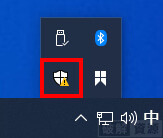
step 2
點選【病毒與威脅防護】。
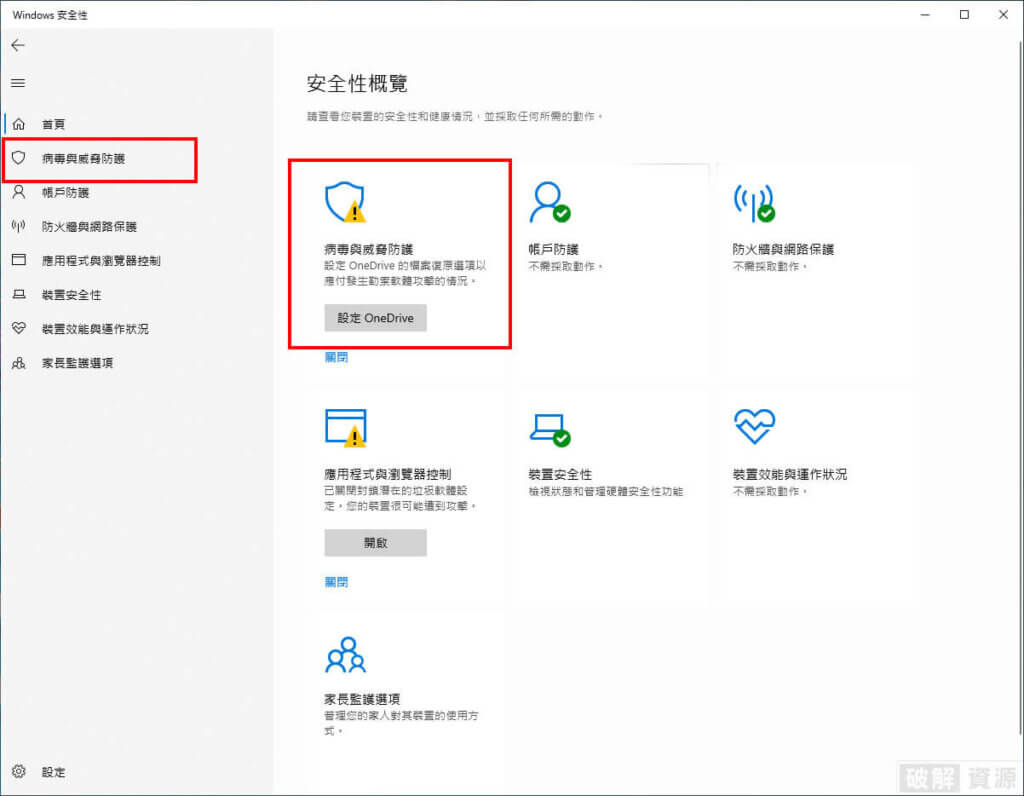
step 3
點選「病毒與威脅防護」下面的【管理設定】。
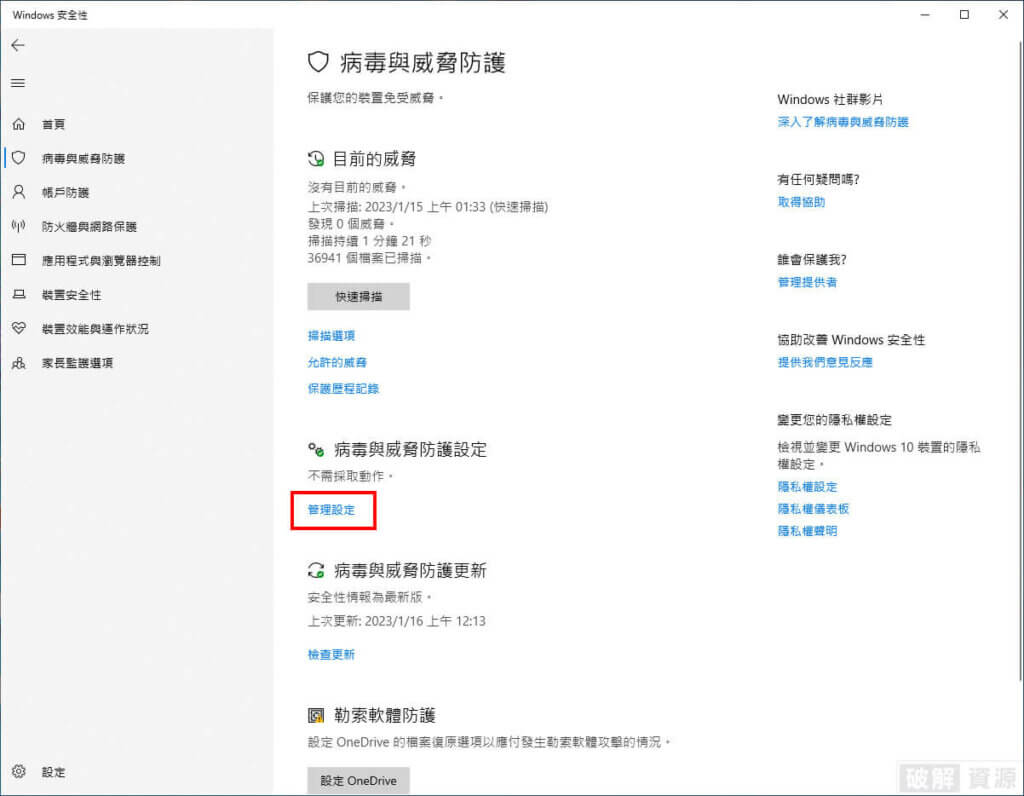
step 4
將「即時保護」【關閉】。
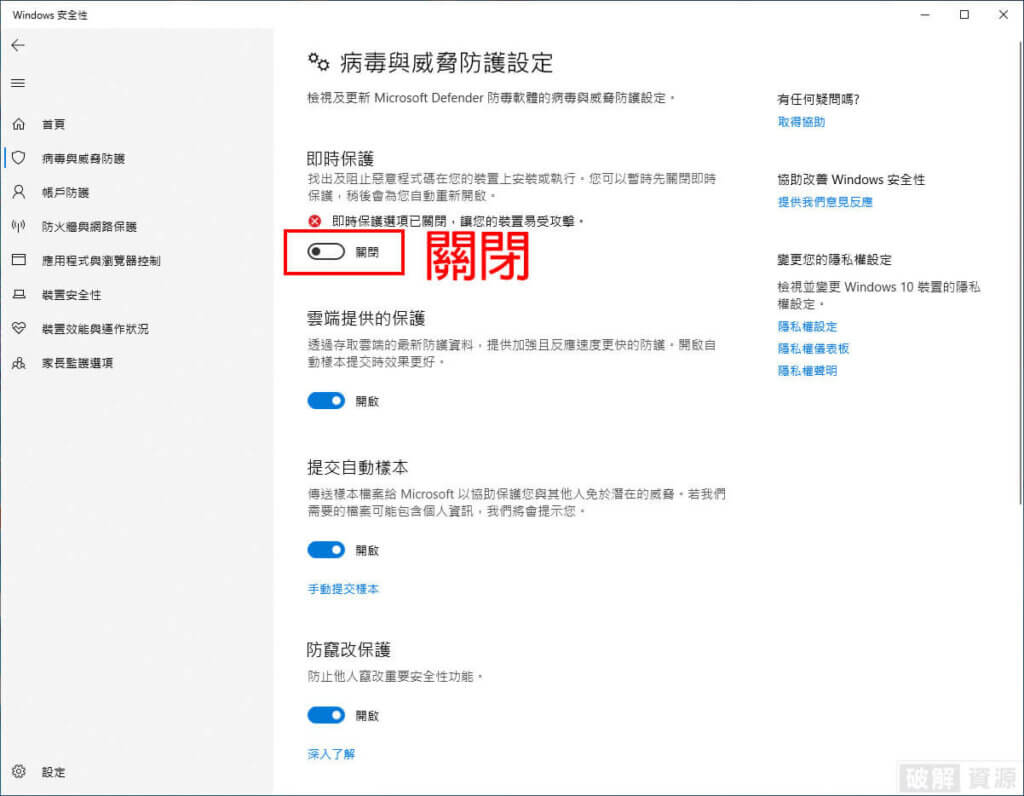
Office 2016 專業增強版安裝方法
Windows 版本安裝步驟
step 1
點選「Office Professional Plus 2016」裡的「office」資料夾內的【setup64】開始安裝 Office,並等待完成。
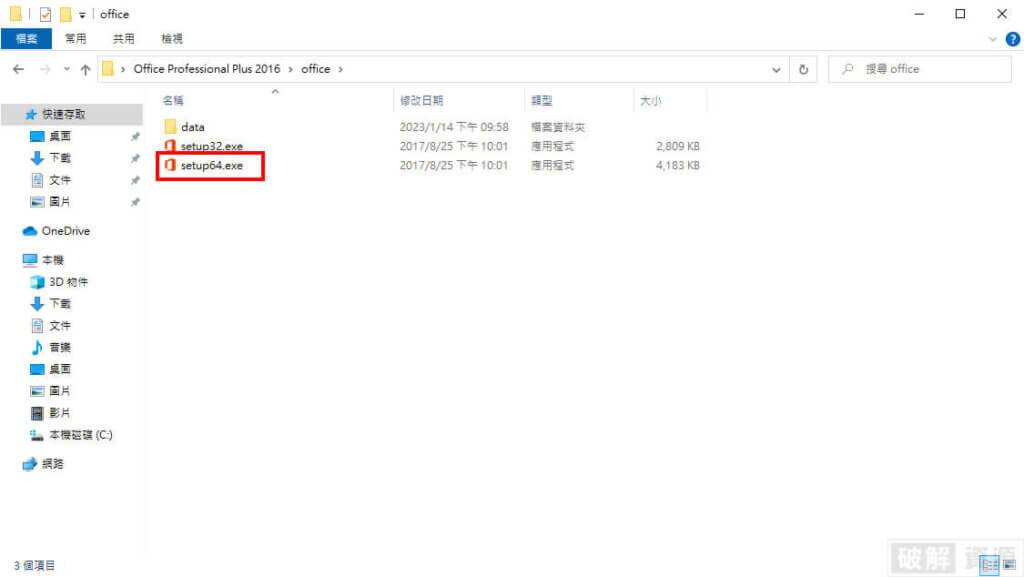
step 2
安裝完成後開啟隨便一個 Office 程式,到【帳戶】會發現是未授權的狀態。
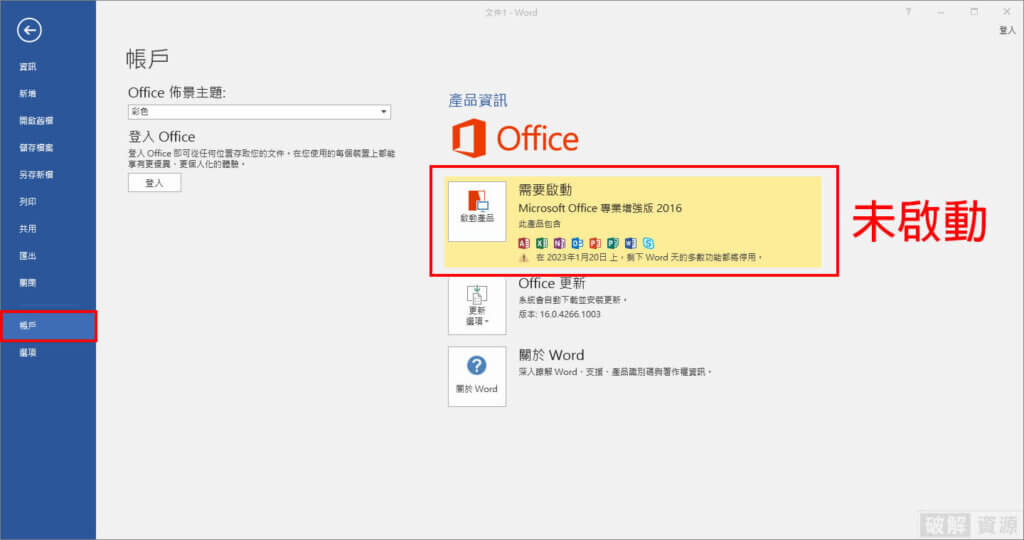
Windows 版本啟動步驟
step 1
解壓縮【HEU KMS Activator v23.1.0】並執行裡面的檔案。
如果一開始沒有關防毒的話,一解壓縮程式就會被刪除,或是執行的時候無法執行。
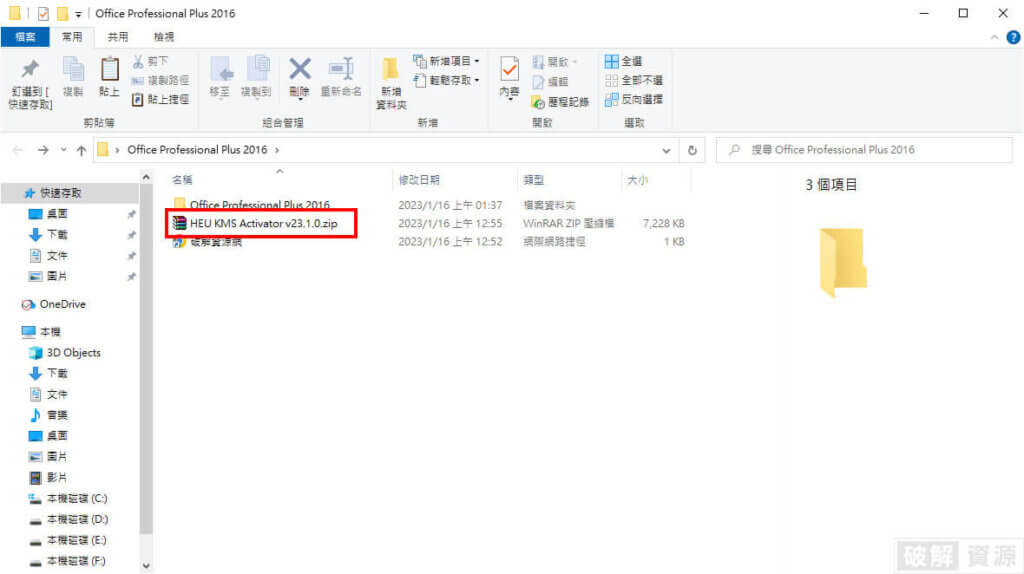
step 2
- 開啟後點選左邊的【KMS 激活】。
- 點選【激活 Office】,然後等下方的進度條跑完。
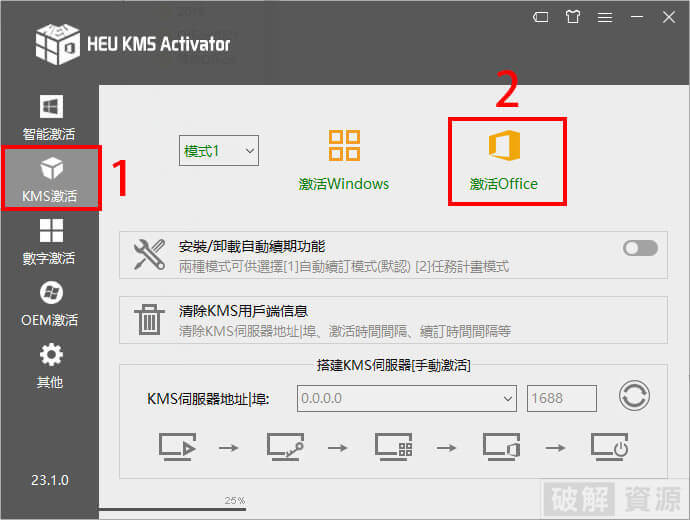
step 3
跑完後會出現這個訊息就代表成功了,點選【確定】。
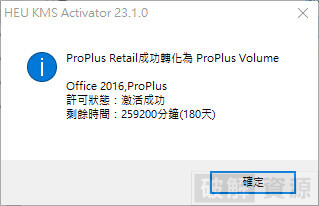
step 4
接著再次開啟 Office 程式,會顯示這個視窗,點選【接受】。
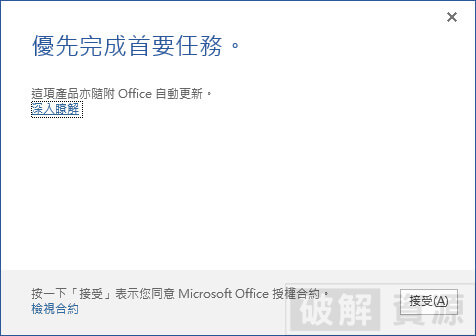
step 5
隨便開啟任何一個版型。
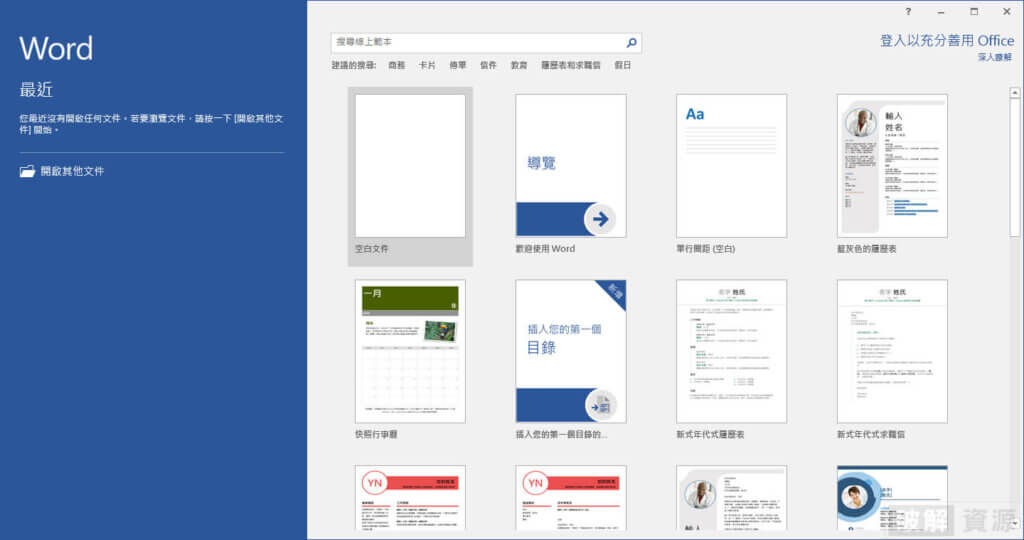
step 6
點選左上角的【檔案】。
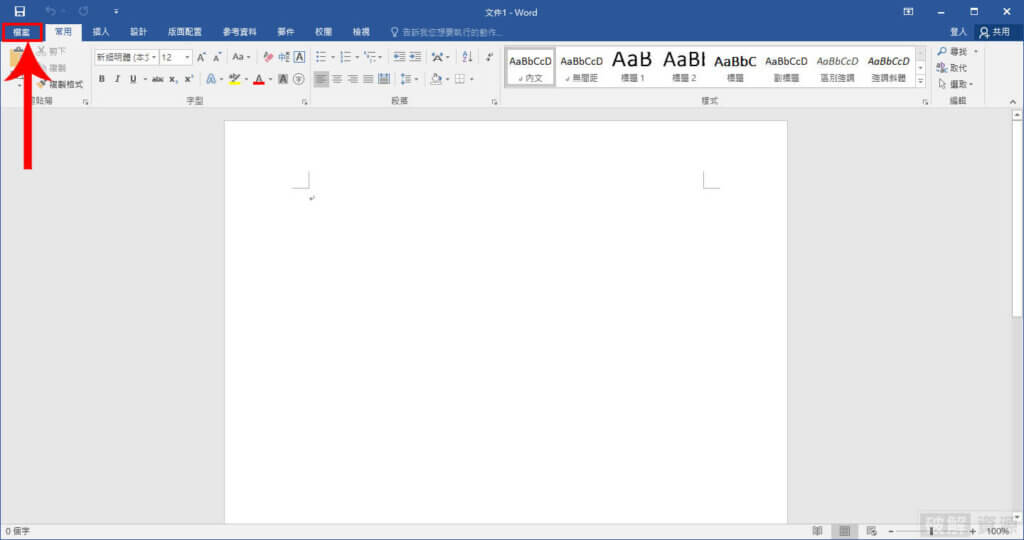
step 7
左側點選【帳戶】就能看到這裡顯示「產品已啟動」,接著就可以正常使用啦!
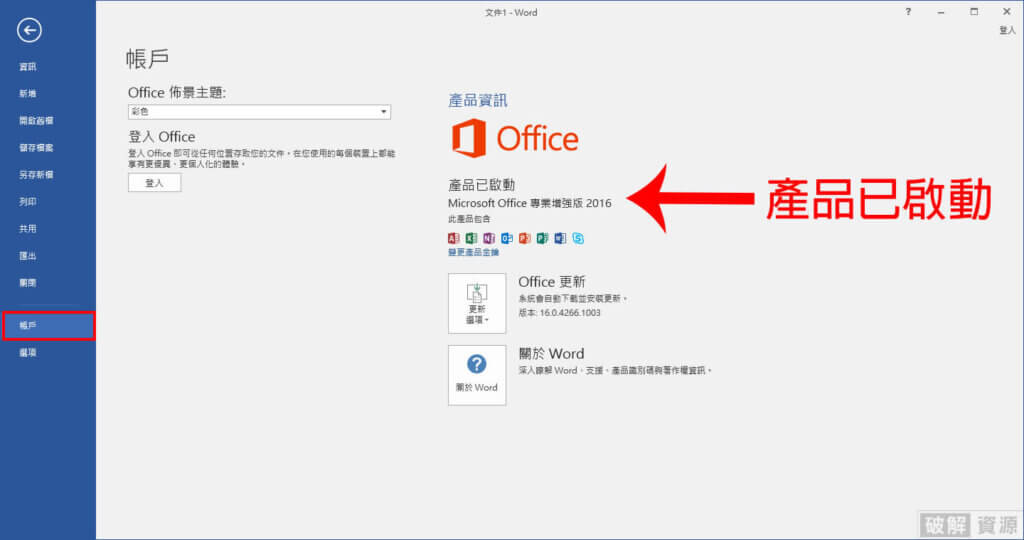
Mac 版本安裝步驟
step 1
執行「Microsoft Office 2016 for Mac」資料夾內的【Microsoft Office 2016 for Mac.pkg】。
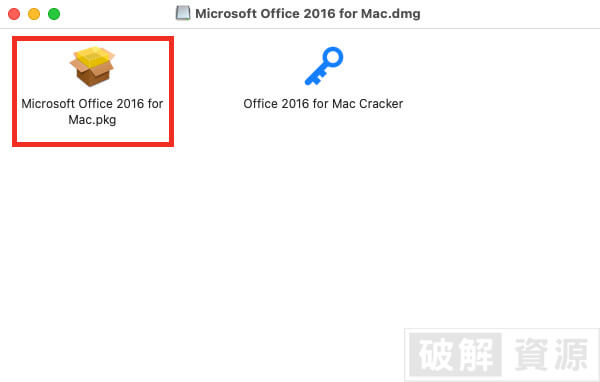
step 2
點選【繼續】。
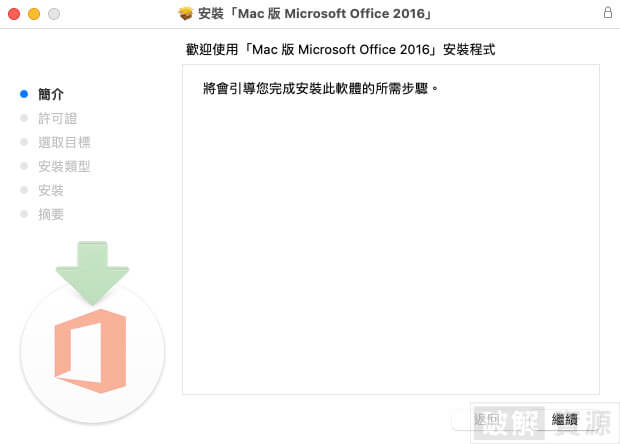
step 3
點選【繼續】。
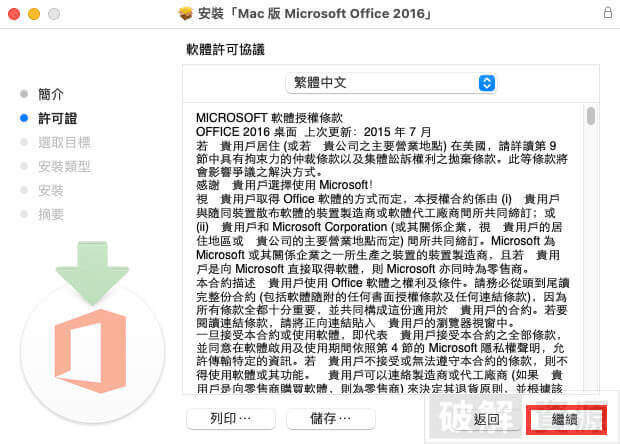
step 4
點選【同意】。
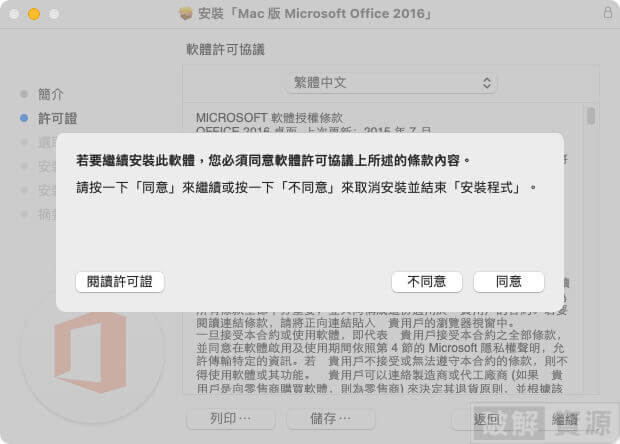
step 5
點選【安裝】。
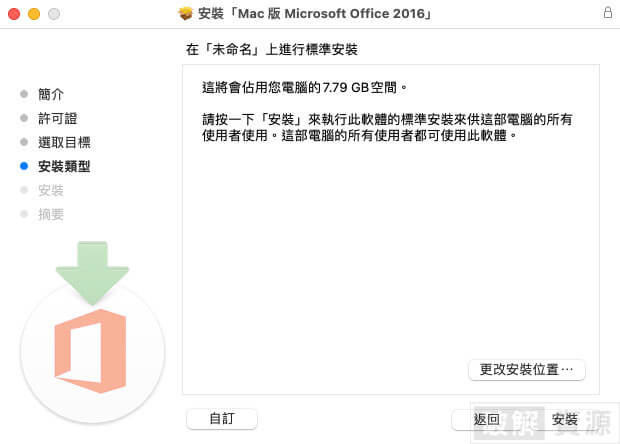
step 6
安裝中。
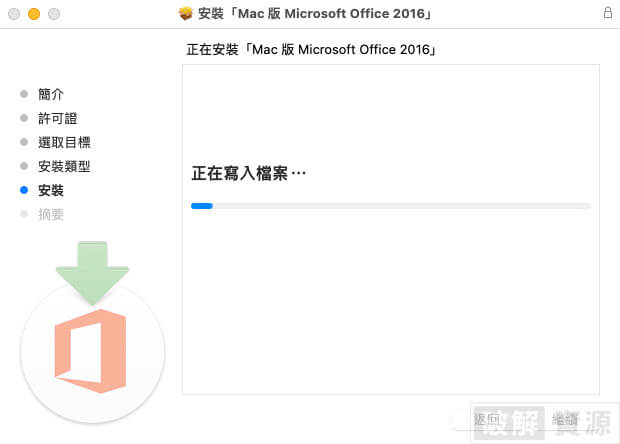
step 7
安裝完成,點選【關閉】。
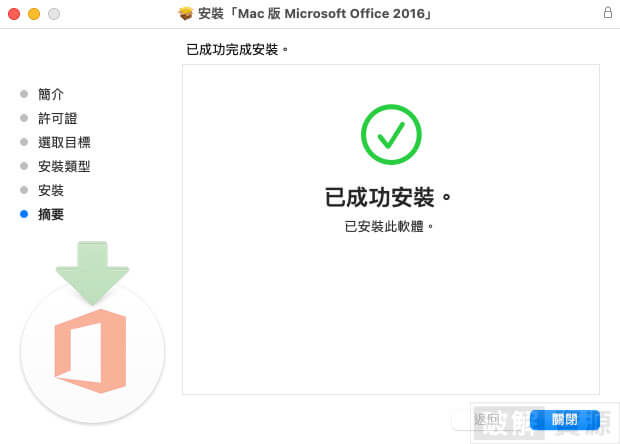
Mac 版本啟動步驟
step 1
執行第二個檔案【Office 2016 for Mac Craker】。
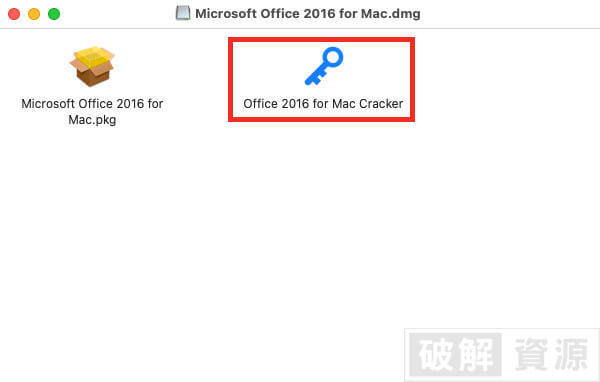
step 2
點一下中間色鎖頭的圖示。
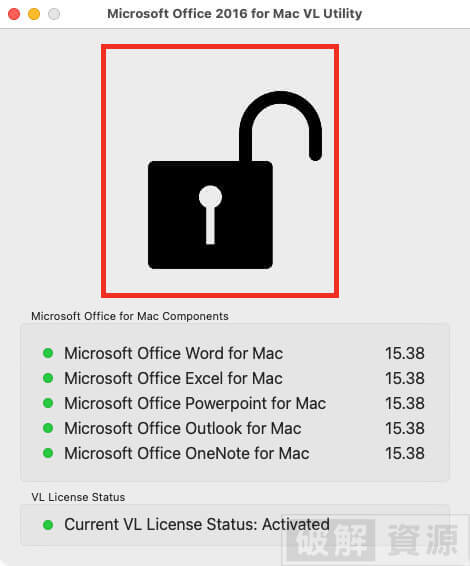
step 3
點選【Continue】。
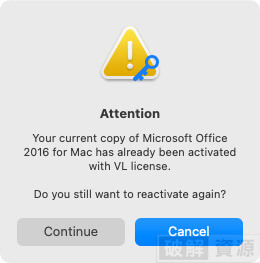
step 4
打開【啟動台】,開啟任一 Office 2016 應用程式。
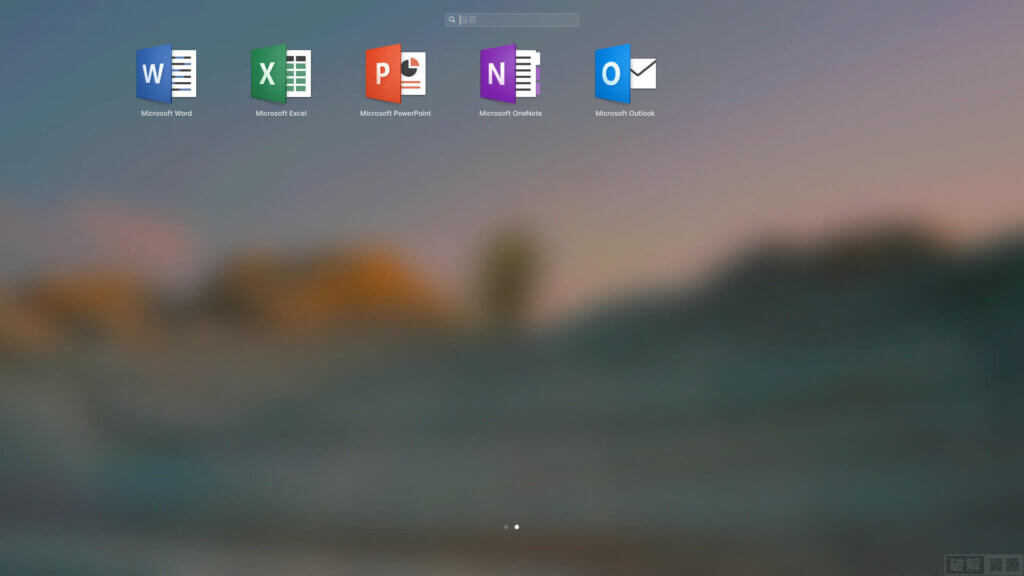
step 5
點選【開始使用】。
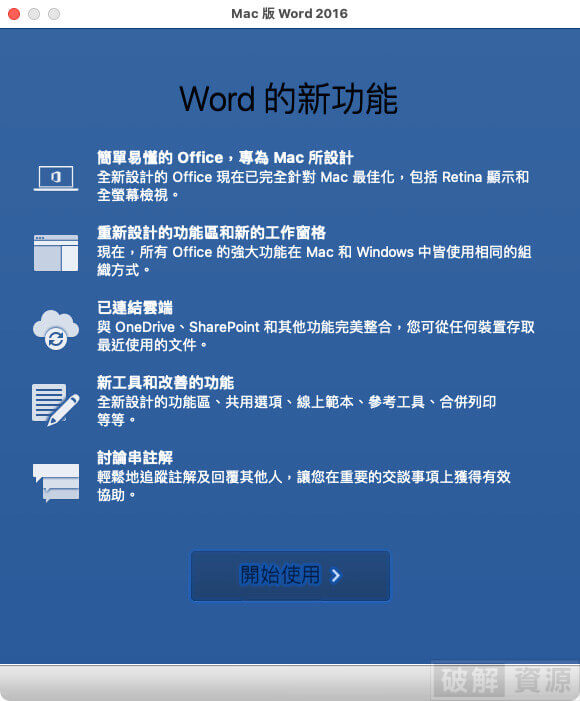
step 6
點選下方【跳過登入】。
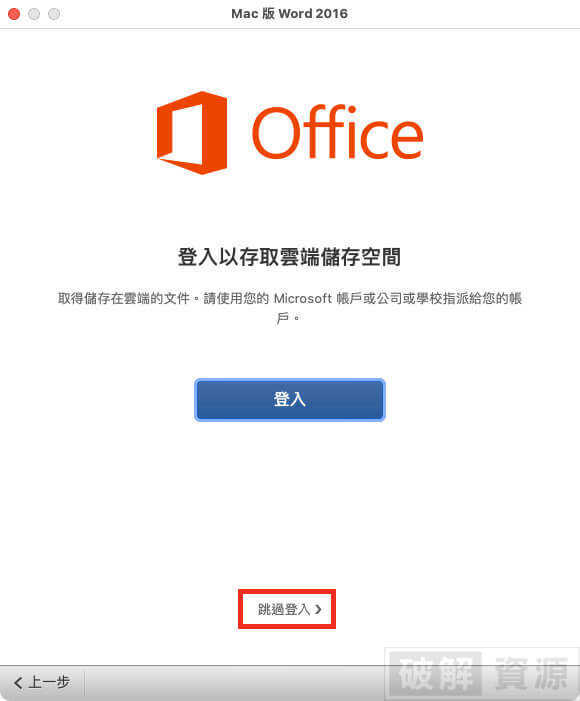
step 7
點選【繼續】。
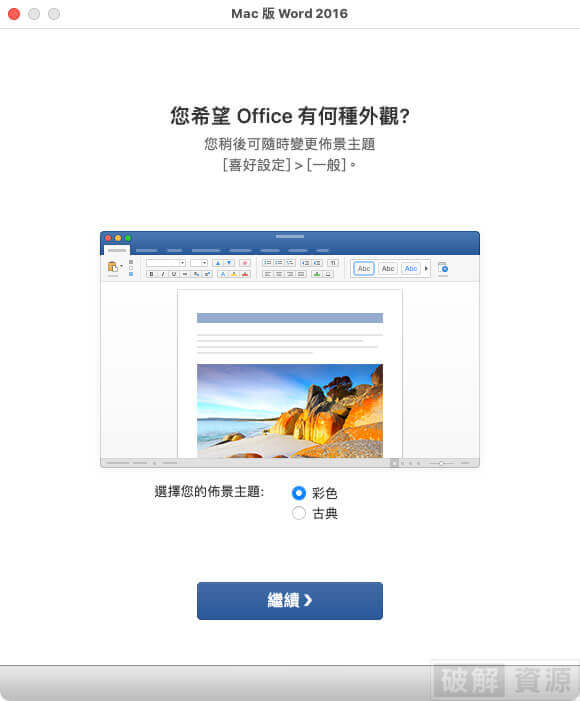
step 8
點選【開始使用】。
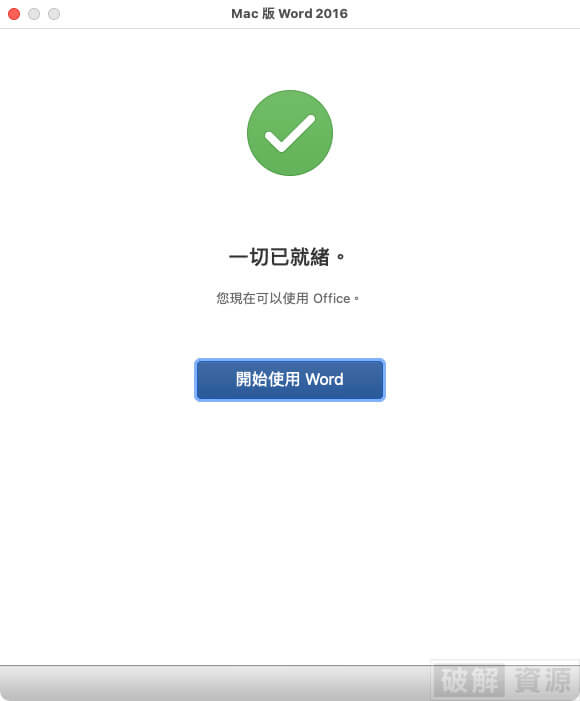
step 9
發現可以使用了!
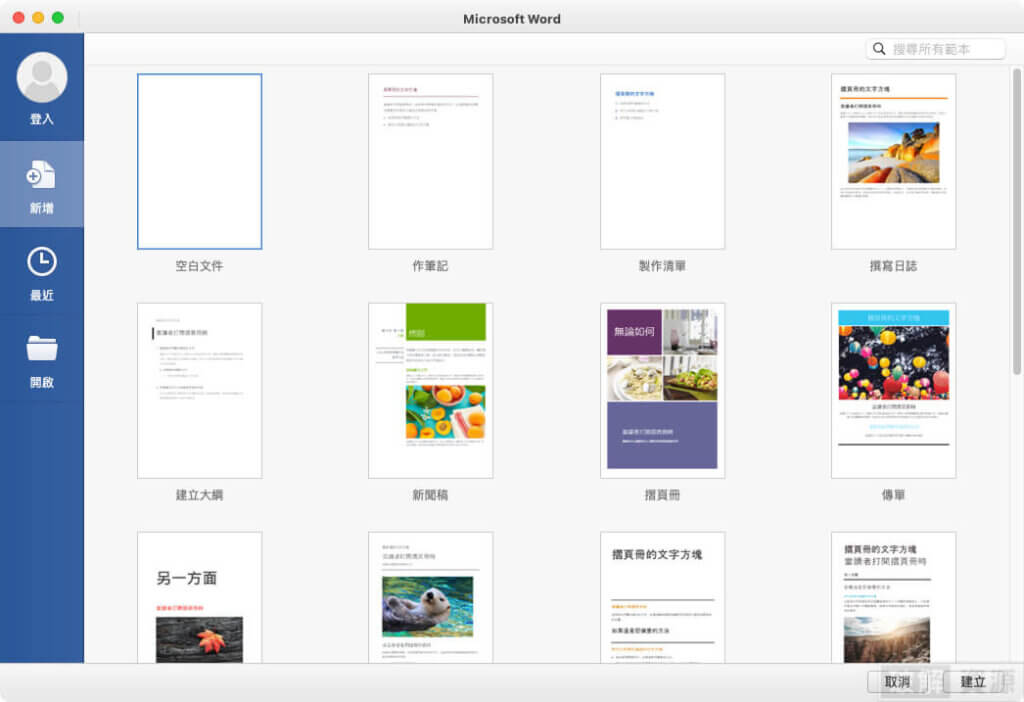
Office 2016 專業增強版下載
解壓密碼:@crackedresource1111
其他 Office 版本下載
常見問題
Mac 安裝 Adobe 軟體出現 Error 解決方法

Mac 顯示「無法打開「XXX」,因為它不是從 App Store 下載」訊息解決方法

更多常見問題
求檔區
如果你有想要的軟體,但本站沒有提供,可以透過求檔區的表單來許願。下載連結僅供寬帶測試研究用途,請於下載後24小時內刪除,請勿用於商業目的。
◎ 軟體僅供測試,請支持購買正版!
◎ 不承擔會員將本站資源用於盈利和(或)非法目的之任何後果和(或)法律責任。
◎ 所有軟體皆從網上蒐集轉載,不承擔任何技術及版權問題。
◎ 解鎖版軟體有機會被防毒軟體偵測有毒,打開時請先把防毒軟體關閉。
◎ 若對軟體有安全疑慮,請勿下載。


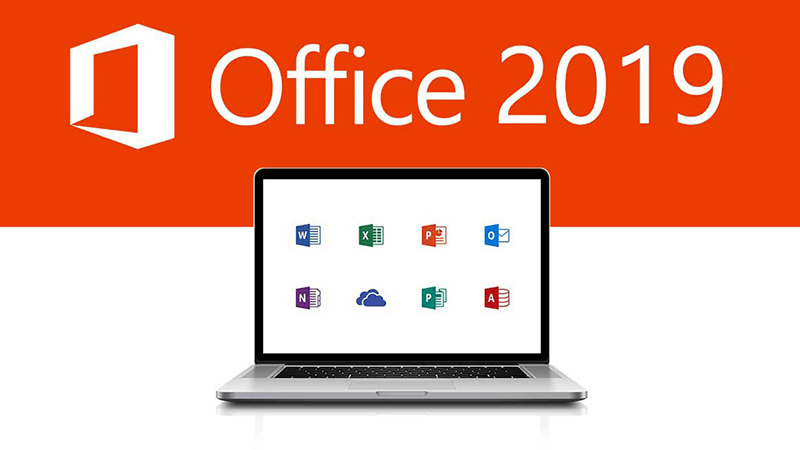
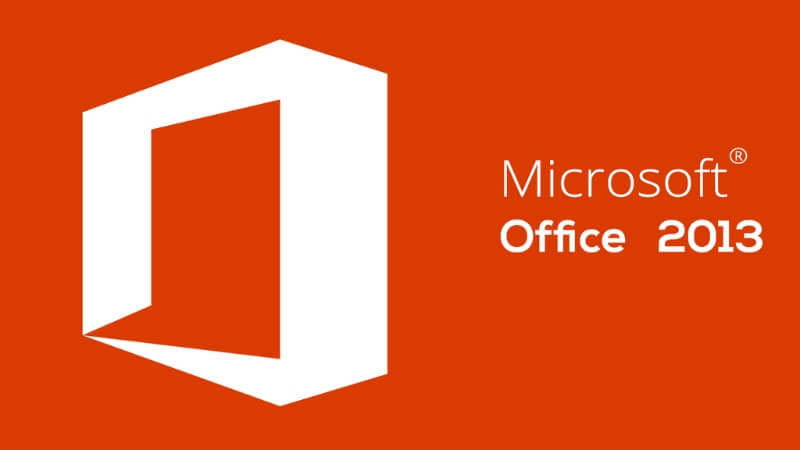
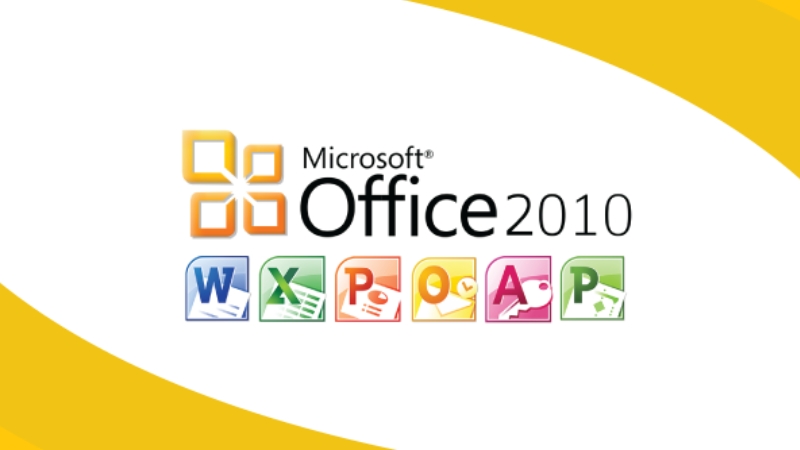
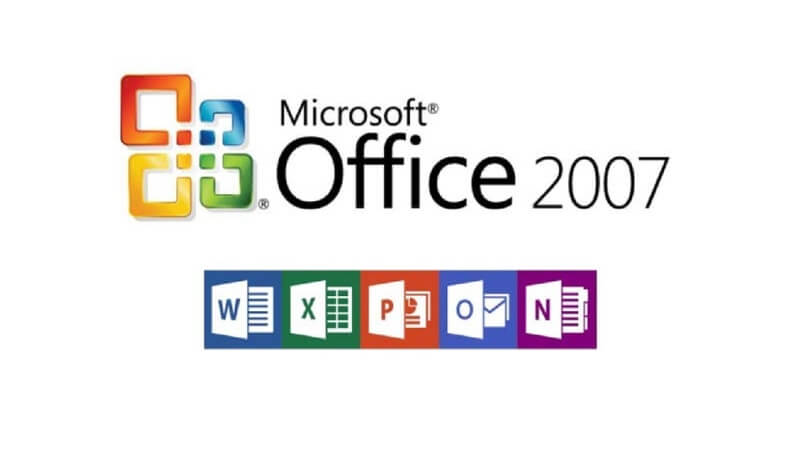
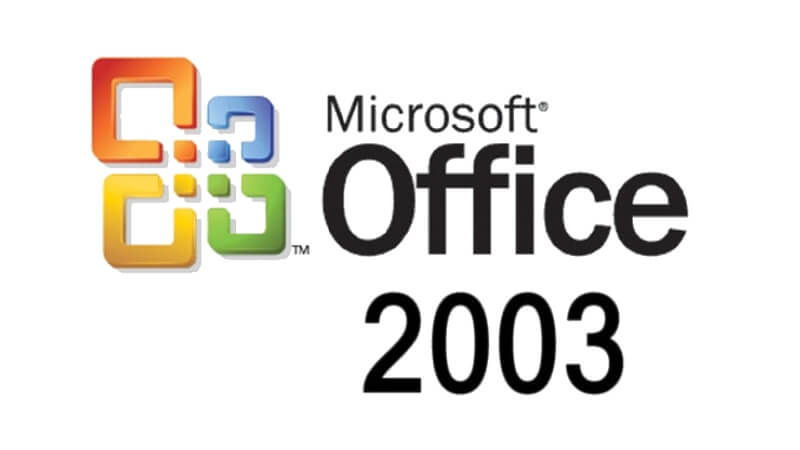
安裝set up 需要密碼 ! 請問站長密碼是甚麼呢
如果是解壓縮密碼的話在下載連結的上方有寫
好的!是我眼殘哈哈哈謝謝🙏
😂😂😂
到one drive 下載畫面狂點下載卻都沒反應,請問是哪邊出問題呢?
開無痕模式或換瀏覽器試試
安裝好的office會出現在桌面嗎?
不會,要到開始功能列表去找
在激活的時候出現microsoft office不是VL版,無法使用KMS激活應該怎麼解決呢?
用官方工具將Office移除乾淨,再重新安裝啟用一次
thanks. 我安装完, KMS 激活了,寫了180天(如上圖)
請問是不是只有180天有效期, 之後重覆步骤 再激活?
是
您好,我用Google 無痕還是無法下載檔案,出現下面訊息
不成功
很抱歉,但在 ztg74-my.sharepoint.com 目錄中找不到 [email protected]。請稍後再試一次,我們正嘗試自動為您修復此問題。
換瀏覽器試試
請問Mac版在啟動鎖頭時顯示“無法打開Microsoft Office Setup Assistant” 因為無法驗證開發者,導致無法啟用,請問這種情況要怎麼辦?
https://crackedresource.com/common-problem/
您好,我照步驟安裝完成,使用幾天後,就跳出非正版的告警視窗,請問這個會有什麼影響嗎?
重新授權一次
防毒軟體為什麼會說activer有問題?
請看文章最後的幾排紅字
成功了
it works!!
感謝分享
👍👍👍
站長您好,請問 macOS 載點解壓縮後只有「Microsoft Office 2016 for Mac.dmg」這個安裝檔,沒有教學裡的「Office 2016 for Mac Craker」,想請問這樣是正常的嗎?謝謝🙏
確認是否有解壓縮完整
站長您好,請問無法安裝 setup64 ,可是之前已經把OFFICE都刪掉了
想請問這樣是正常的嗎?謝謝🙏
安裝成功了,謝謝站長。
請問站長office2016專業增強版是官方版本嗎~
我有專業增強版金鑰可以驗證,但遲遲找不到微軟官網的安裝檔,都只有365的安裝檔 🙁
請問站長這個主程式是正版官方安裝檔嗎~
我有2016專業增強版的金鑰,但在官網只找的到365的安裝檔:(
您好
我在執行【 Office 2016 for Mac Craker】。中間色鎖頭的圖示時發生錯誤時發生錯誤,它顯示無法打開「Microsoft Office Setup Assistant」,因為無法驗證開發者。請問我該怎麼做呢??